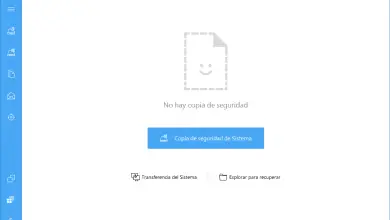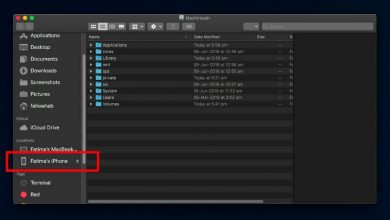Comment désactiver Google Meet dans Gmail sur iOS ou Android?
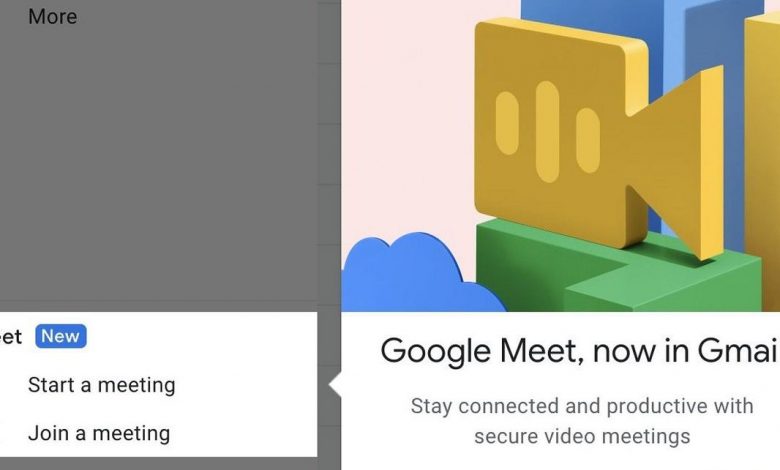
Si vous avez regardé les actualités, vous savez probablement que Google a décidé de rendre son service d’appel vidéo, Meet , gratuit pour tous . L’entreprise nord-américaine l’a fait avec l’intention de tenir tête à Zoom, la véritable star des appels vidéo pendant la détention. De toute évidence, ils ont estimé que cela ne suffisait pas et, immédiatement après, ils ont également décidé d’intégrer Meet avec Gmail , leur client de messagerie. Bien sûr, cela met de nombreux utilisateurs mal à l’aise. Eh bien, nous allons vous montrer comment désactiver très facilement Gmail Meet sur votre iPhone ou Android.
Comme nous l’avons déjà dit, le géant de la technologie ajoute lentement un énorme bouton Google Meet à Gmail. Et il le fait sur pratiquement toutes les plates-formes populaires, de l’iPhone et de l’iPad à Android. Si pour une raison quelconque ce problème vous dérange, sachez qu’il existe des solutions que nous pouvons envisager. Donc, si vous voulez vous débarrasser de Meet dans Gmail, continuez à lire.
En pariant sur cette désactivation de Google Meet, la première conséquence que vous constaterez est que la nouvelle barre d’outils inférieure de l’écran est masquée. Vous aurez un peu plus d’espace en un coup d’œil, et la boîte de réception prendra plus d’espace. Les étapes que nous allons vous montrer ci-dessous sont indistinctes pour iOS ou Android, alors n’hésitez pas à les exécuter sur votre propre smartphone.
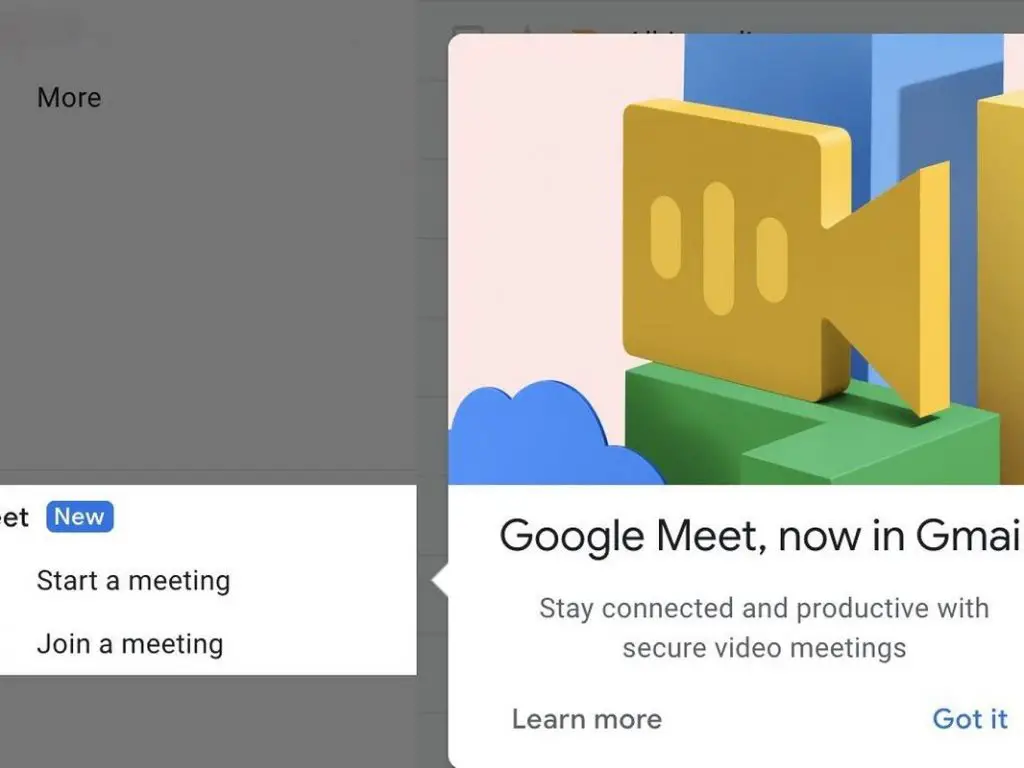
Désactivez Google Meet dans Gmail étape par étape
Pour désactiver Google Meet dans Gmail sur iOS ou Android, vous devez procéder comme suit:
- Ouvrez l’application Gmail comme d’habitude
- Appuyez sur le bouton de menu dans le coin supérieur gauche
- Lorsque les nouvelles sections s’ouvrent, faites défiler jusqu’à Paramètres
- Entrez les paramètres de votre compte en cliquant sur votre propre nom
- Passez à l’option Meet, qui apparaît plutôt en haut et désactive
- Quittez les paramètres de votre compte Gmail
Et comment utiliser Google Meet alors?
Heureusement, nous n’avons pas besoin de Gmail pour utiliser Google Meet sur notre smartphone. Nous avons toujours la possibilité de télécharger l’application officielle du service depuis l’ App Store ou Google Play Store . Une fois que vous l’avez fait, saisissez vos données Google habituelles et vous pourrez faire des vidéoconférences avec Meet sans qu’elles soient associées à Gmail. Si facile et si rapide.